win7 如何进行磁盘清理,管理及碎片整理
当电脑使用一段时间需要进行磁盘清理,为了更高效的使用,建议进行磁盘碎片整理(需在管理员权限帐号下执行).
工具/原料
Windows 7系统
碎片整理
1、 首先进行磁盘清理,建议安装CCleaner清理,亦可使用系统自询骆帘呦带的“磁盘清理”工具, 使用方法为按win敫苻匈酃+r(按住windows徽标键不放然后按“r”键)调用“运行”,并在里面输入“cleanmgr”并点击“确定”。

2、 点击下图中右面蓝色框内的三角图标选择需要清理之分区,确定无误后点击“确定”开始(本例中为C盘)。

3、 磁盘清理工具开始扫描系统文件。

4、 扫描结束如下,选择可以清理的文件(一般下图列表中的文件均可以删除)并点击“确定”将之删除。
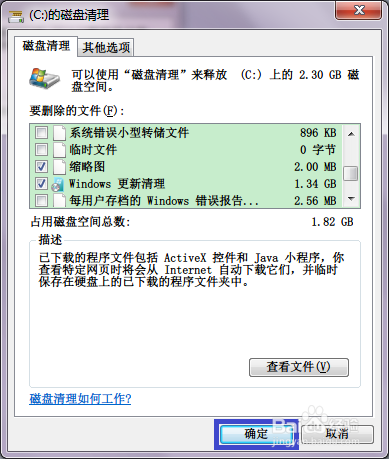
5、 清理完毕后在“运行”里输入“diskmgmt.msc”并点击“确定”。
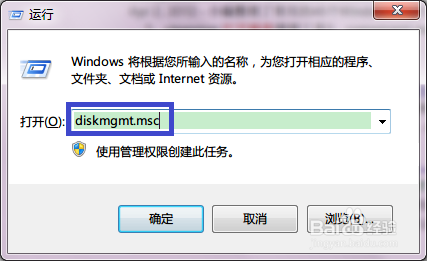
6、 弹出“磁盘管理”界面,可看到本机硬盘及光驱的概要(本例中为2个硬盘分为4个区,1个虚拟光驱)。

7、 如需整理磁盘则按“win+r”并在“运行”里输入“defrag 盘符 /h /u”并按“确定”,本例中为整理C盘所以输入“defrag c: /h /u”。 /h 在正常优先级运行碎片整理,默认是低优先级 /u 显示当前的碎片整理进度

8、 开始分析磁盘。

9、 开始整理碎片并合并碎片。

10、 一般会有多个碎片整理及合并,根据磁盘状态各异,全部整理完毕会自动关闭。
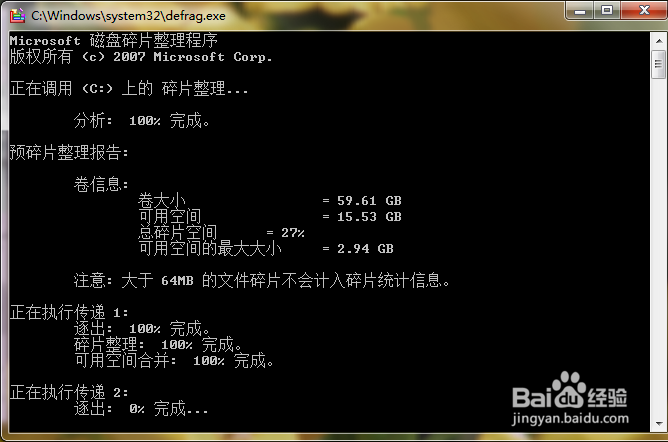
11、 为方便起见,建议将磁盘碎片整理设置为自动运行(默认设置为每周三1:00),在下图中点击蓝色框内“配置计划(S)”。
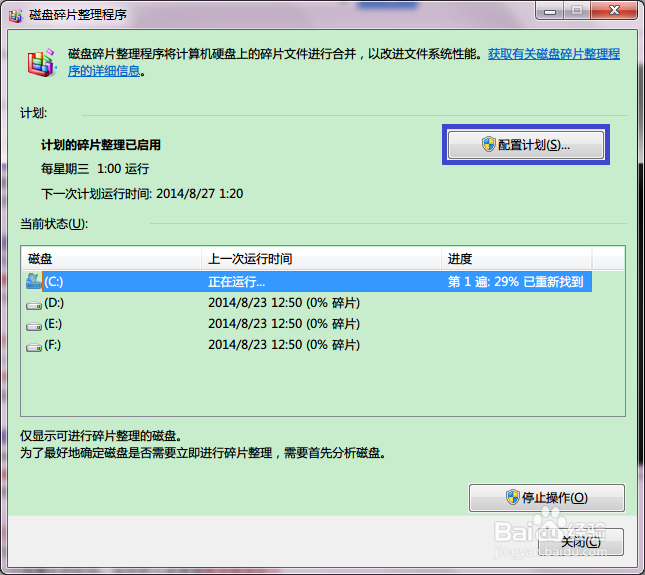
12、 在修改计划里面进行设置,确认无误后点击“确定”即可(建议每月运行一次即可)。
